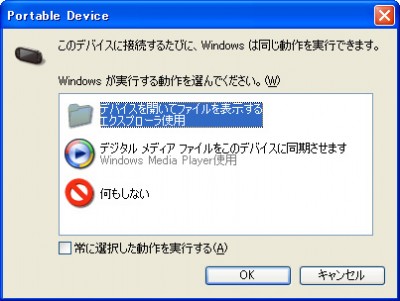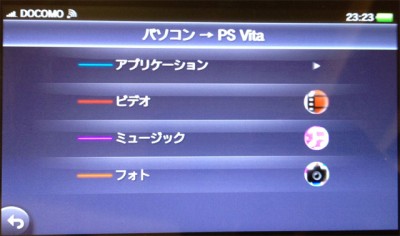<2018.11.9更新>
PS VITAではPSP同様にmp4の動画が再生できます。
PSPよりも断然解像度が高く、液晶サイズも大きいので綺麗な動画が再生できます。
動画ファイルの転送ですが、PSPと違ってPS VITAではUSBストレージのように直接動画ファイルの転送ができないようになっています。
PCからPS VITAに動画ファイルを転送する場合「コンテンツ管理アシスタント for PlayStation(R)」と言うソフトウェアをPCにインストールして起動しておく必要があります。
1.コンテンツ管理アシスタント for PlayStation(R)のダウンロード
ソフトウェアは以下のページからダウンロードできます。
・ソフトウェア説明ページ
・ソフトウェアダウンロードページ
2.コンテンツ管理アシスタント for PlayStation(R)のインストール
ダウンロードするとCMASetup.exeというファイルが保存されますので、ダブルクリックしてインストール。

基本的に次へ、次へでインストールできます。
「はい」をクリック
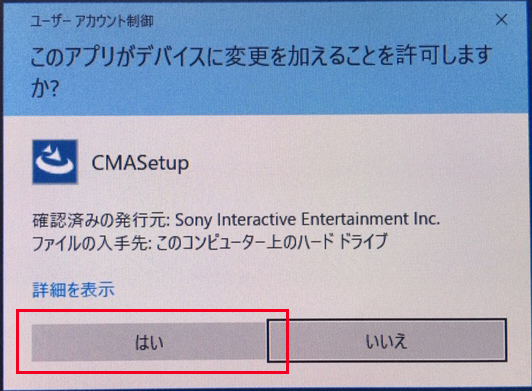
言語が「日本語」になっていればOKをクリック
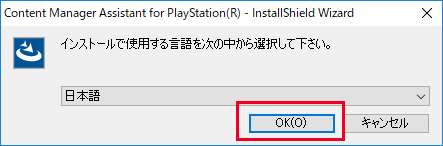
「次へ」をクリック
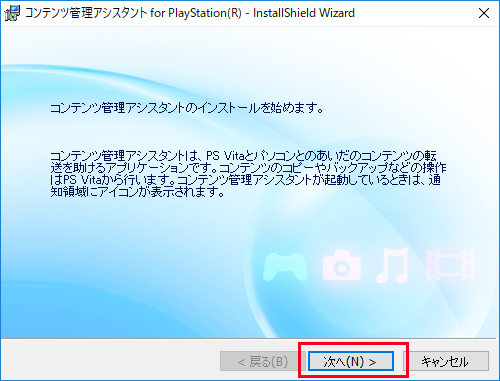
「仕様許諾に同意」のラジオボタンにチェックをしてクリック
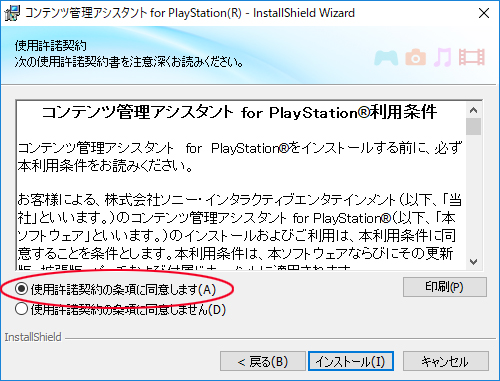
しばらくインストールが進んだ後、以下のような動画や写真、音楽等の保存場所を決める画面が出ます。
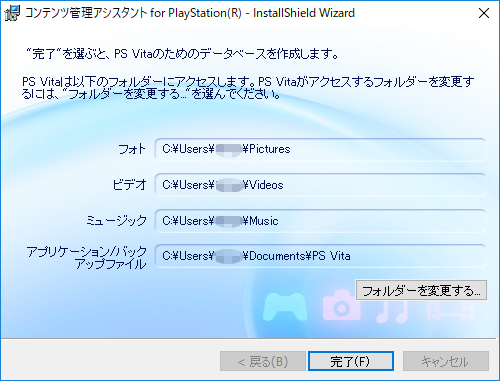
変換したmp4の動画を保存してあるフォルダを「ビデオ」のところで指定してください。
「フォルダーを変更する」を押すと参照先が変更できます。
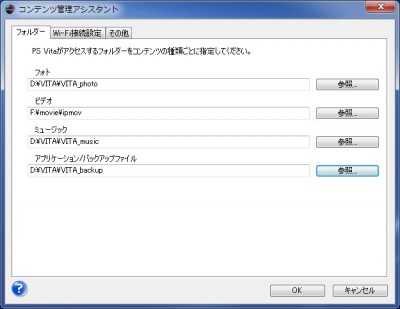
(画像は自分のPCの場合の例です)
無線LAN経由で接続する場合は、続いて「ネットワーク接続設定」のタブをクリックします。
「ネットワークを使ってPS VitaまたはPS TVと接続する」にチェックを入れてOKをクリックします。
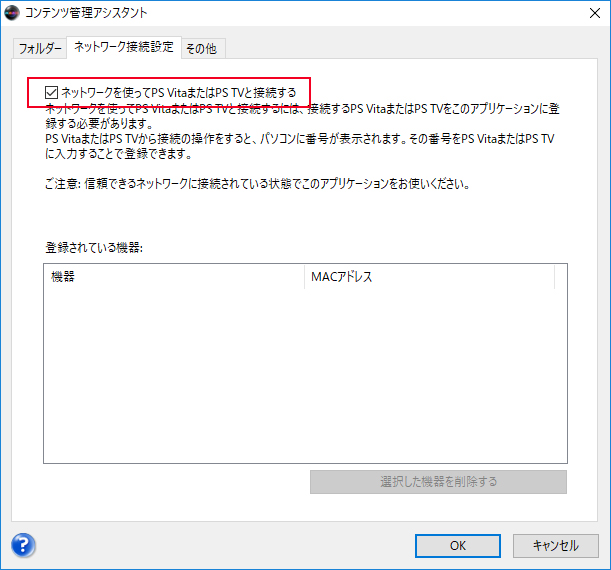
*************************************************
※無線LAN経由で接続する方法は以下で詳細に説明していますので、そちらを参照ください。
PS VITAに動画を転送する方法「WiFi(無線LAN)接続編」

*************************************************
以下の画面が出た場合は「OK」をクリックします。
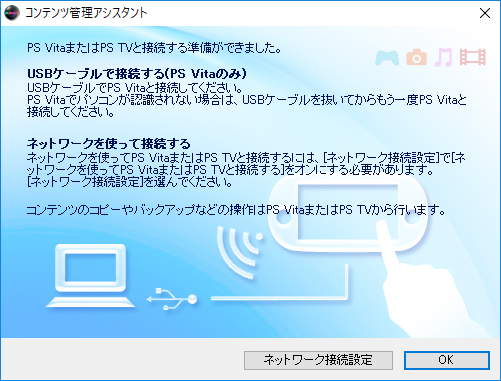
※以下の画面が出た時は
プライベートネットワークにチェックをして「アクセスを許可する」をクリックします。
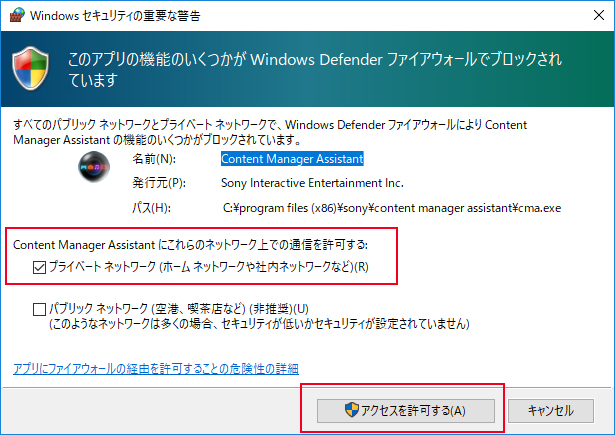
完了するとPCの右下に以下のような○マークが出ます。
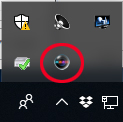
※参照先を変更したい場合は黒○マークを右クリックで設定が変更できます。

以上でPC側の準備は完了です。
※黒○マークが見当たらない場合
右下の△マークをクリックすると以下のように小さいウインドウが開き、黒○マークがあればそれを右クリックし、「設定」をクリックしてください。
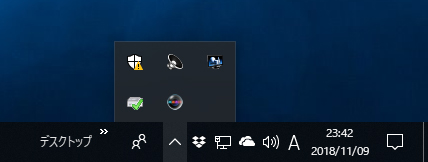
PCのスタートアップに登録されるので、以後はPCを起動する度に自動的に「コンテンツ管理アシスタント for PlayStation(R)」が起動します。
3.PS VITAの接続・起動
PS VITA付属のUSBケーブル(充電ケーブルを兼ねているもの)でPCとPS VITAを接続して、PS VITAの電源を入れます。
4.動画の転送
PSPと違ってPS VITAではPCで操作してPS VITAに動画ファイルをコピーするのではなく、PS VITA側からPC上にある動画をコピーする操作を行います。
PCに接続後、”PCではなく”PS VITAの画面の「コンテンツ管理」をタッチ。
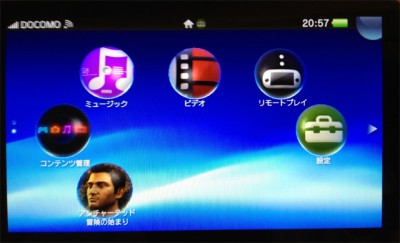
以下の画面が表示されるので「コンテンツをコピーする」の「パソコン → PS VITA」をタッチ。
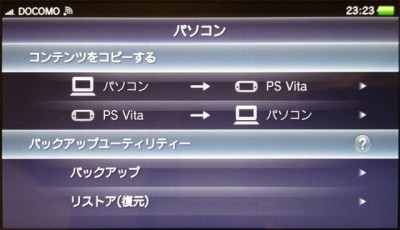
ちゃんと接続できているとPCに保存されている動画ファイルの一覧が表示されるので、PS VITAに転送したい動画にチェックして(一度に複数可)「コピー」をタッチ。
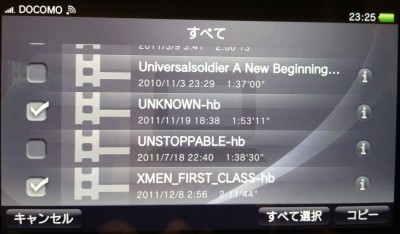
※動画ファイルはPS VITAで再生できる形式に変換されている必要があります。
今回の例ではmp4に変換した動画ファイルが表示されています。
*************************************************
※PS VITA用の動画変換は以下で紹介しています。
Handbrake(英語版)の使い方「iPhone、Android、PSVITA、PSP用に動画変換」
https://www.toro.jp/blog/2012/08/26/movie/2725.html
DVDから動画変換 ‐iPnone、Android、PS VITA、PSPで映画を観る‐ Freemake Video Converterの使い方
https://www.toro.jp/blog/2011/12/13/movie/2389.html
*************************************************
「OK」を選ぶと動画の転送がはじまるのでしばらく待って正常に完了すれば終了です。

転送が終了したらUSBケーブルを抜いてPCとの接続を外してください。
5.動画の再生
PS VITAに転送した動画を観る方法です。
先程転送した動画がリストにあるので観たい動画をタッチすると再生できます。

PS VITAは5インチの有機EL液晶なので、とても見易くて良いですね。
電車の動画視聴が楽しみです。